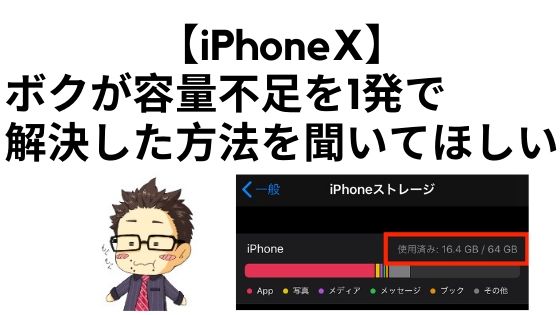フクシ
フクシどうもフクシです!(@fuku_fuku777_)
iPhoneXを購入して約1年半になるんですが、ついに容量(ストレージ)不足に襲われました。
撮影したビデオも写真も保存出来ない…。
モンストを起動した時のロード時間も毎回10分掛かる…。
今回は、そんなボクが容量不足をなぜか解決できてしまった話を聞いて下さい。



購入当時にケチって64ギガバイトを選んだ自分が憎いっ!!
まずはコレをやってみたのよ


当たり前ですが、画像もビデオもパンパンに保存していたので、まずは余計なデータの削除から始めました。
手順的にはこんな感じ。
【データ削除の手順】
必要なデータはパソコンに移行してiPhone本体からは削除
LINEアプリが6GBも容量を喰っていたので、トーク履歴等を削除
意外と使用してないアプリをそのままにしてません?って事で未使用アプリを削除しました。
本体に保存していた曲データを削除。今の時代、本体に保存しなくてもストリーミング再生で聴けますからね♪2.8GBもあったよ(;´∀`)
ということで、色々やった結果…
残り4GBしかなかった容量が残り8GBくらいまで復活!
って、めちゃくちゃデータ削除したのに4GBしか改善されてないだとっ!?
ということで、次なる作戦に移行しました。
ちなみにiPhoneストレージ容量の確認は以下の操作でどうぞ。
【設定】→【一般】→【iPhoneストレージ】
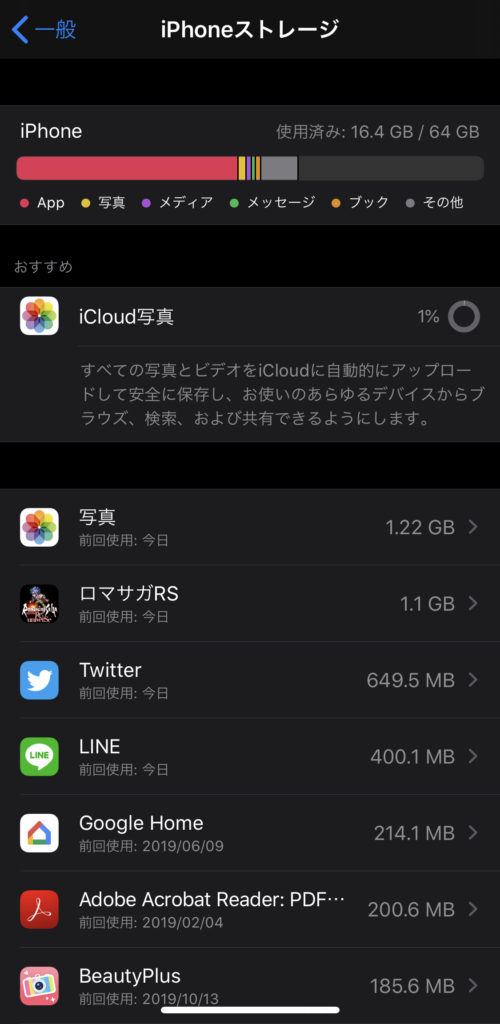
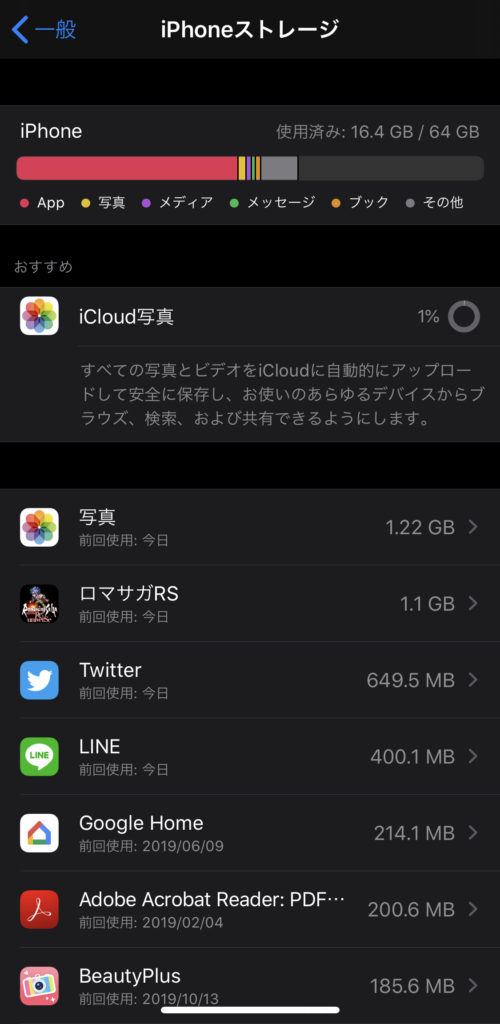
えっ!?これ試したらヤバいことになったw


自分で削除出来るデータは分かる範囲で全部消去したのですが、思ったほど容量が復活しませんでした。
そこでネットを調べたところ「その他」データの存在を知りました。
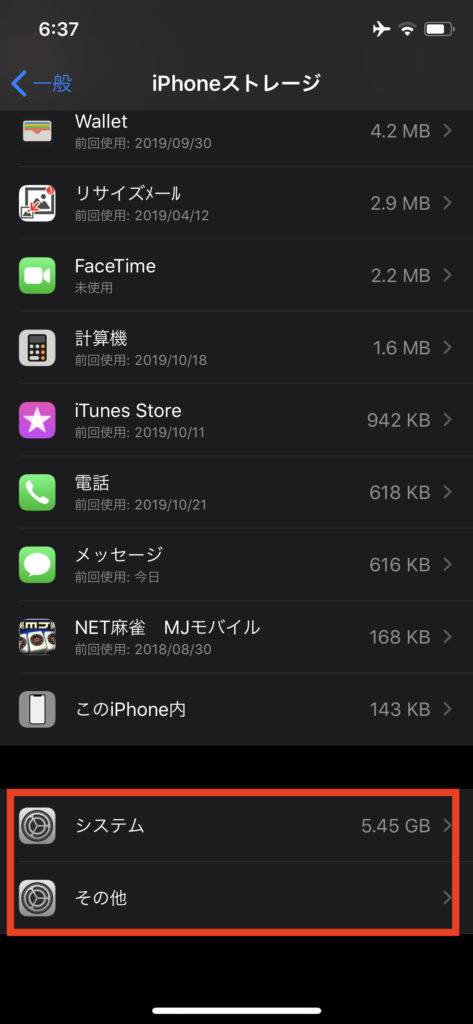
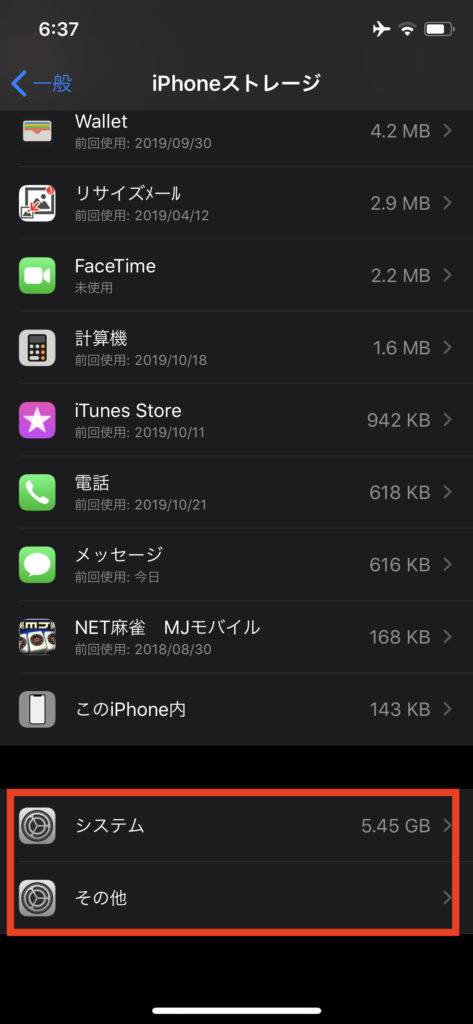
なんかアップデートのデータとか色々と混ざったものらしいですが、自分のiPhoneXを確認したところ、なんと「約20GB」くらい容量を喰っていました!
ついに容量を圧迫していた元凶を見つけたので除去に動きました。
手順は下記の通り。
【その他のデータ削除方法】
まずはPCのiTunesでiPhoneXのデータをバックアップしましょう!
※iPhoneのバックアップを暗号化という項目にはチェックを入れましょう。LINEのトーク履歴等をちゃんと引き継がせるためです。
1度iPhoneの中身を真っ白にしてやります!
※「設定」→「リセット」→「すべてのコンテンツと設定を消去」でOK!
※iPhoneXをPCのiTunesに接続したままの方が、あとの作業が早いです。


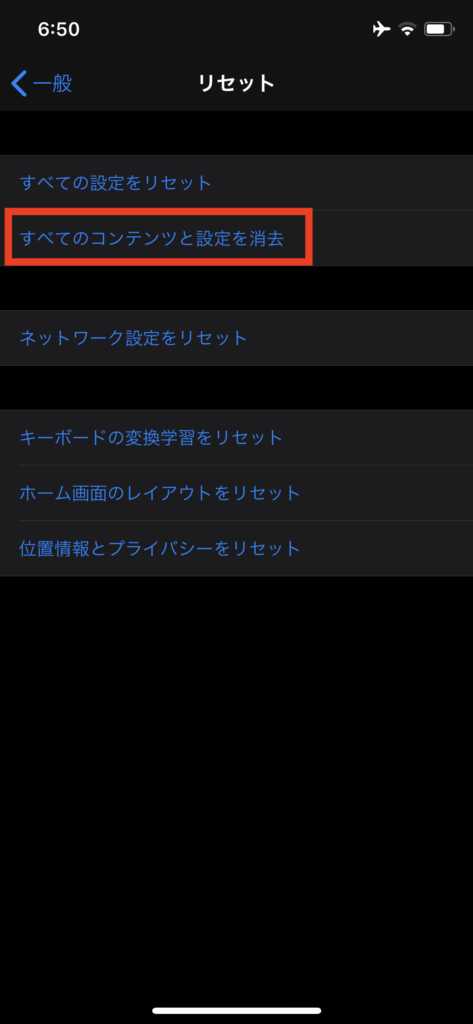
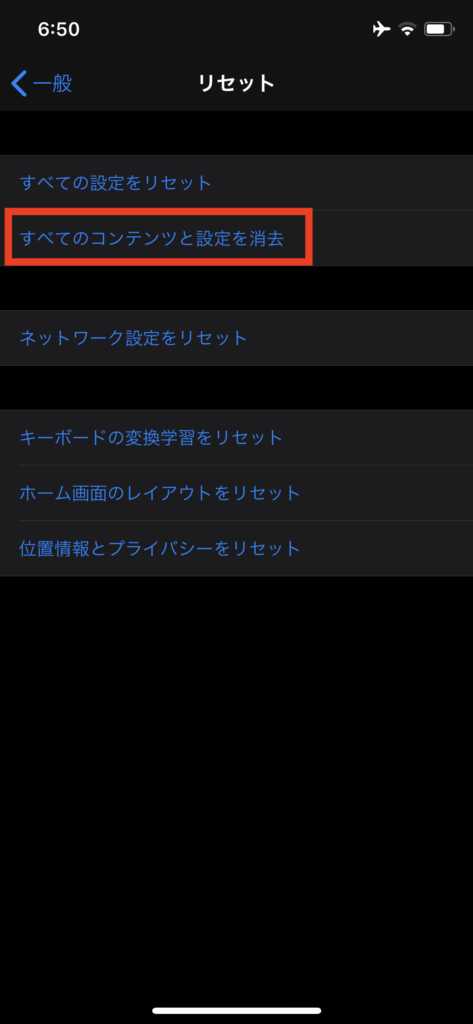
前もってバックアップを取っておいたiPhoneXのデータをiTunesを使って復元します!
※iPhoneX本体をiTunesに接続してあれば「iTunesのバックアップデータで復元」的な表示がPCに出るのでそれを使えばOK!
上記の手順を試してみたところ…
【使用済み57GB】→【使用済み16.4GB】まで改善!!
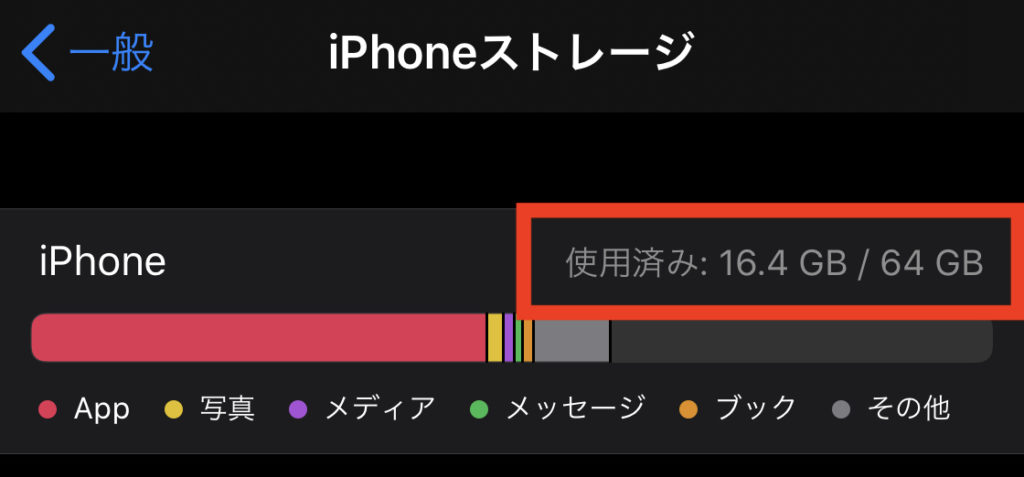
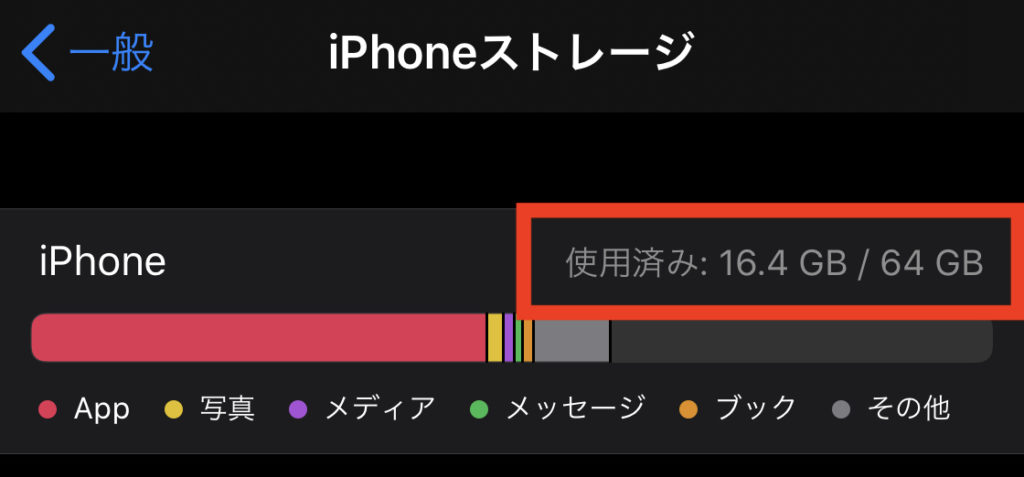
ここまで大きく改善された理由は、ハッキリ言って分からんです(笑)!!
おわりに
まぁ、最終的に容量が大幅に改善されたのでハッピーエンドではあるんですが、明確な理由が分からないのがモヤモヤしてますw
あとは、次回iPhoneを購入する時は迷わず容量が大きい本体を選びますね!
iPhoneって後付けで容量を増やせないので、1〜2万円をケチってのちのち困るくらいなら最初に大きめの容量を選ぶことをオススメします!
それではまた!